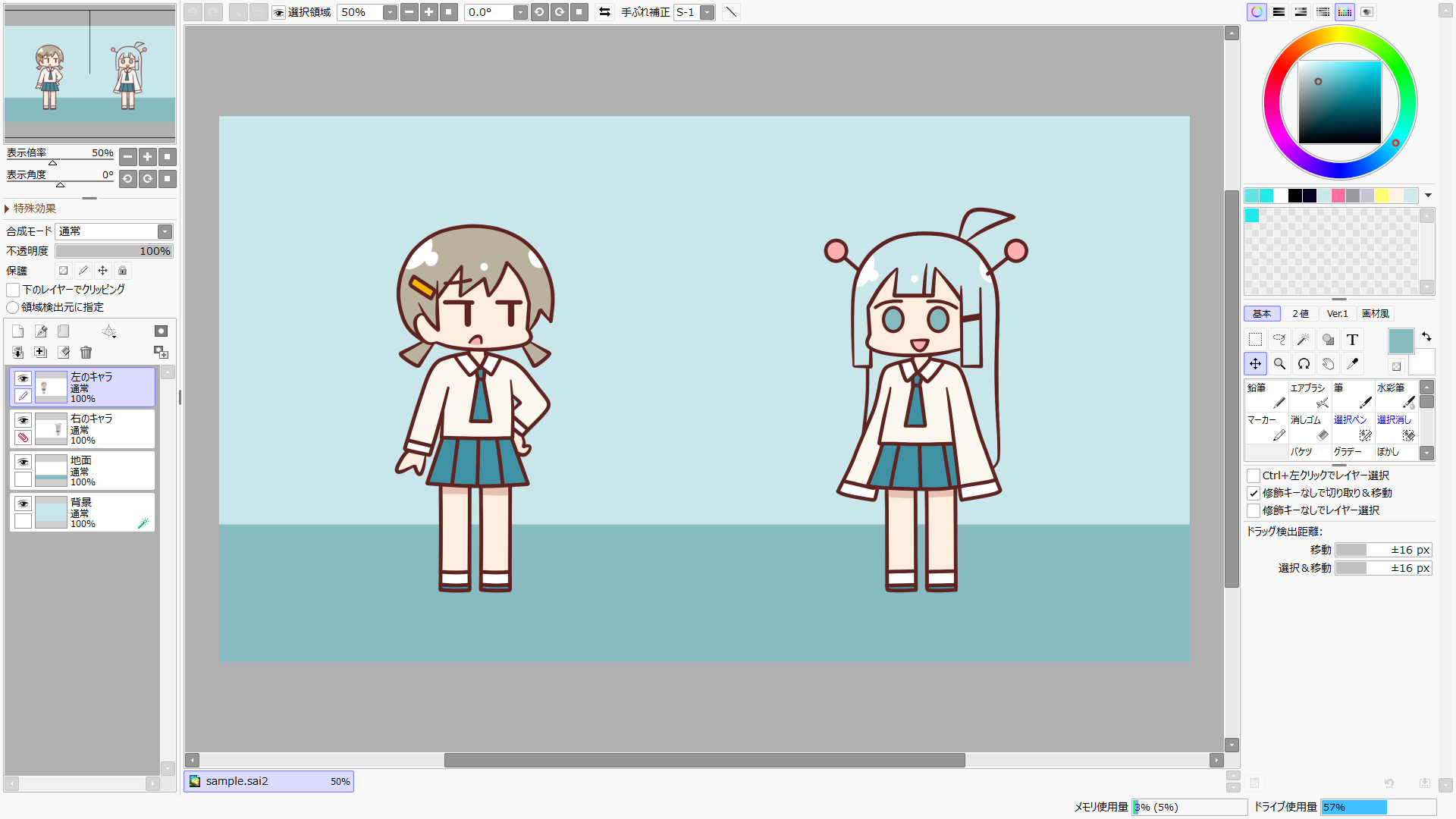ペイントツールSAIおよびSAI2でイラストを描いていると、できるだけ画面を広く使いたいと思うことがあります。
そんな時に便利なのがフルスクリーン表示です。
というわけで今回は、SAIおよびSAI2をフルスクリーンで表示する方法をお届けします。
フルスクリーンで表示する方法
ペイントツールSAIおよびSAI2では、2段階のフルスクリーン表示をすることができます。
今回は例として、次のウインドウ表示をしたSAI2を使って、フルスクリーン表示のやり方をみていきます。
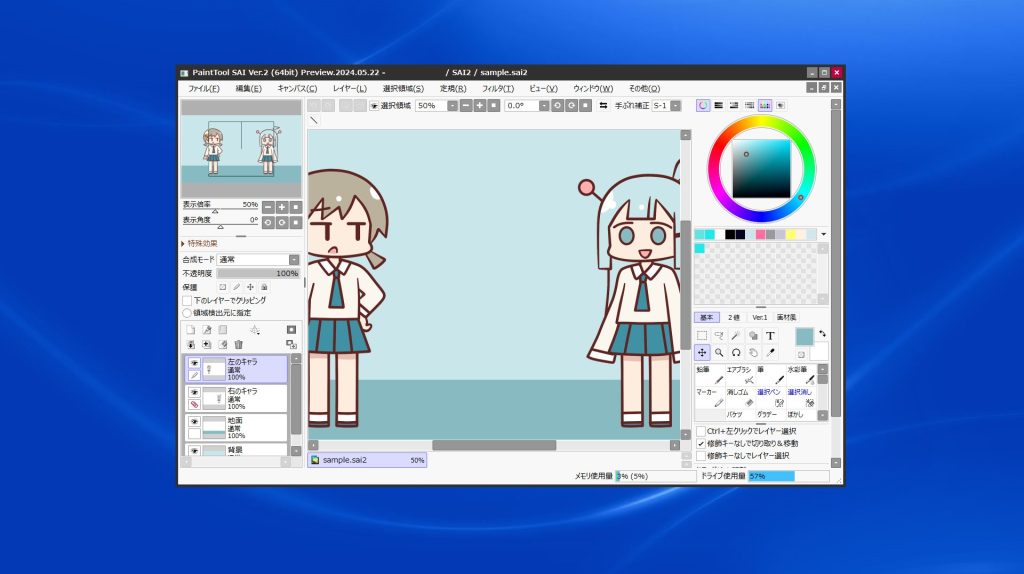
では、さっそくやり方をみていきましょう。
手順
ペイントツールSAIおよびSAI2では、キーボードのF11キーまたはShift+Tabキーを押すとフルスクリーン表示をすることができます。
1.ウインドウ表示の状態で、キーボードのF11キーまたはShift+Tabキーを押します。
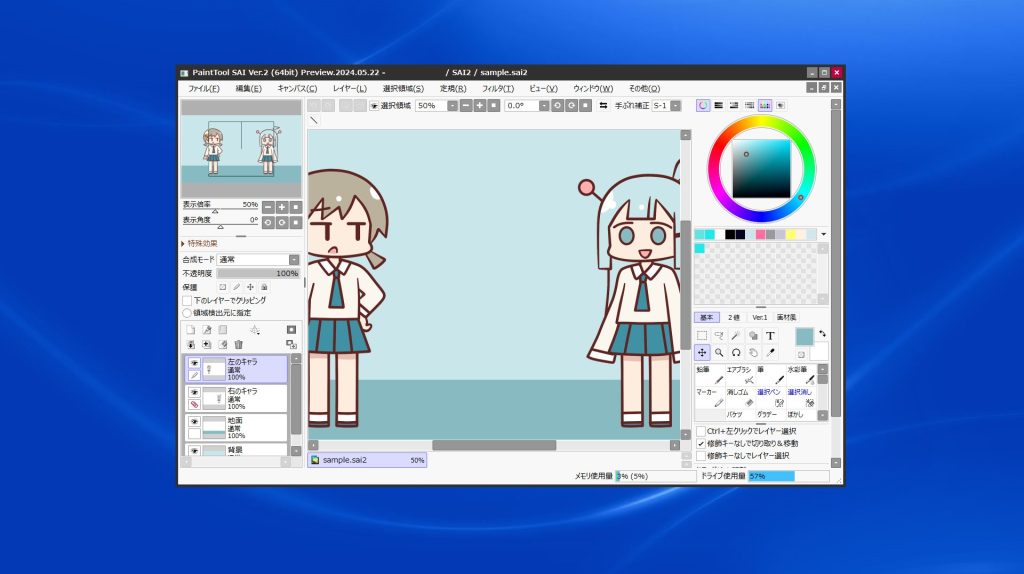
2.すると、SAIおよびSAI2がフルスクリーン表示になります。

さらに画面を広く使いたいときは、もう一度、キーボードのF11キーまたはShift+Tabキーを押します。
3.すると、画面上部にあったメニューバーが非表示になります。
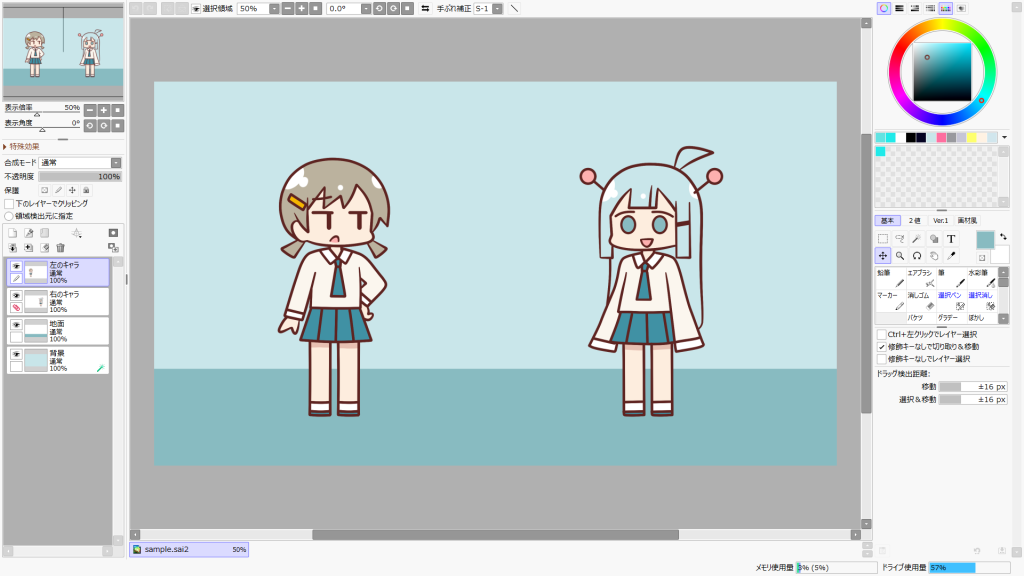
フルスクリーン表示を解除したい場合は、もう一度、キーボードのF11キーまたはShift+Tabキーを押します。
4.ウインドウ表示に戻りました。
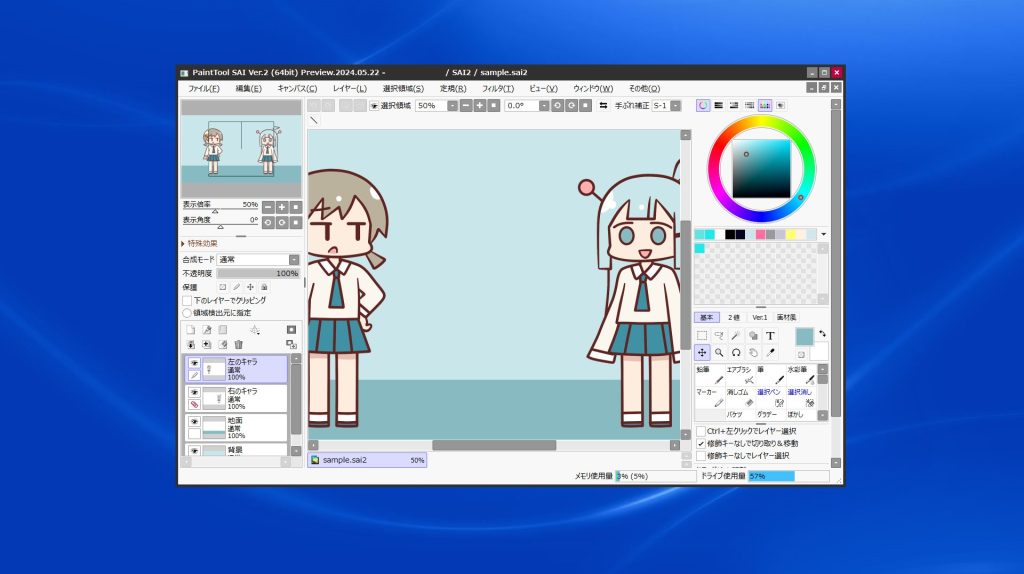
つまり、ウインドウ表示の状態からキーボードのF11キーまたはShift+Tabキーを押すたびに
- フルスクリーン1(画面上部のメニューバーあり)
- フルスクリーン2(画面上部のメニューバーなし)
- 元のウインドウ表示に戻る
となるわけですね。
サイドパネルを非表示にする
ペイントツールSAIおよびSAI2では、サイドパネルを非表示にすることができます。
操作はかんたん、キーボードのTabキーを押すだけで、サイドパネルの表示・非表示を切り替えることができます。
サイドパネルを非表示にすると、たとえばこんな感じになります。
【ウインドウ表示】
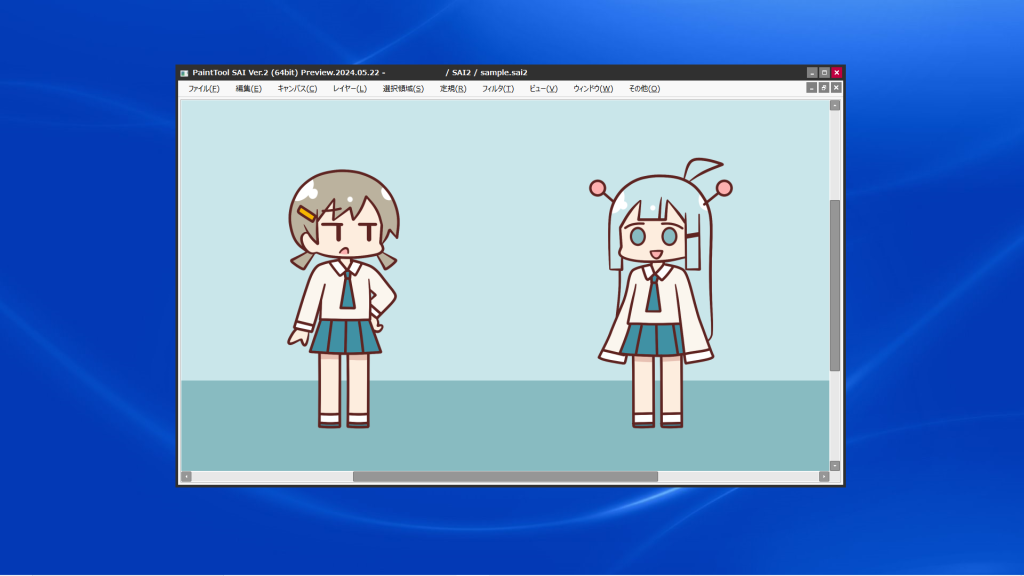
【フルスクリーン(画面上部のメニューバーあり)】
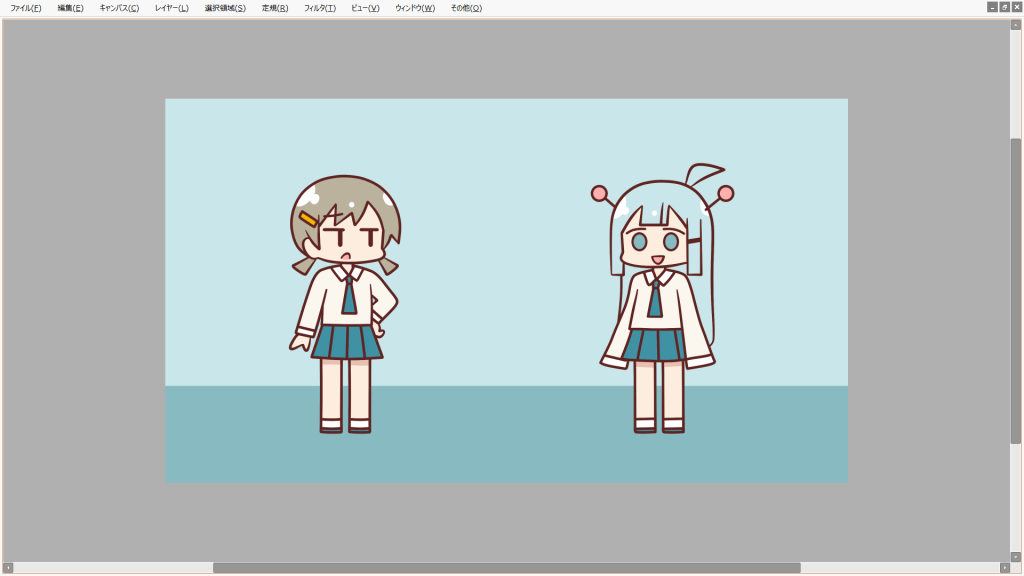
【フルスクリーン(画面上部のメニューバーなし)】

キーボードのTabキーを押すだけで、サイドパネルの表示・非表示を切り替えることができるので、とても便利です。
SAI おすすめ書籍
SAI2は、基本的な操作や仕様をSAIから引き継いでいます。そのため、技法はSAIのものがほぼそのまま使えます。
技法書も同様で、古い書籍でも役に立つ情報が多く載っています。
私が手にした本の中では次の2冊が気に入っています。
どちらの本も絵柄は今の流行とは違っていますが、SAIの基本的な操作や技法が丁寧に解説されており、SAIのことを知るのによい本かと思います。
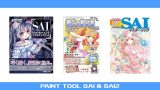
記事で使用したツール
今回の記事で使用したツールは次の通りです。
【ペイントツールSAI Ver.2(SAI2)公式サイト】
今回はペイントツールSAIおよびSAI2でフルスクリーン表示をする方法をお届けしました。よかったら参考にしてみてください。